本文介绍通过VSCode和IDEA调试Java函数的操作步骤。
本文介绍的内容后期将不再维护。如果您的函数计算资源是使用Funcraft管理的,建议您将资源迁移至Serverless Devs管理。
关于如何将函数计算的相关资源从Funcraft迁移到Serverless Devs进行管理的详细操作,请参见从Funcraft迁移到Serverless Devs。
关于Serverless Devs的详细信息,请参见什么是Serverless Devs。
由此带来的不便,敬请谅解!
使用VSCode调试Java函数
本文以函数名demo、调试端口3000为例。
使用VSCode调试Java函数时,需要安装两个插件Language Support for Java(TM) by Red Hat及Debugger for Java。关于在VSCode的插件市场中安装插件的步骤,请参见VSCode插件安装。
执行以下命令调试函数。
fun local invoke -d 3000 --config VSCode demo预期输出:
using template: .fun\build\artifacts\template.yml skip pulling image aliyunfc/runtime-java8:1.9.6... you can paste these config to .vscode/launch.json, and then attach to your running function ///////////////// config begin ///////////////// { "version": "0.2.0", "configurations": [ { "name": "fc/demo/demo", "type": "java", "request": "attach", "hostName": "localhost", "port": 3000 } ] } ///////////////// config end /////////////////配置VSCode。当执行完上一步骤后,您需要配置VSCode,否则函数调试将停止,无法继续往下实现调试。详细信息,请参见配置VSCode。
使用VSCode调试Java函数。
单击VSCode编辑器侧边栏设置断点,如下所示:
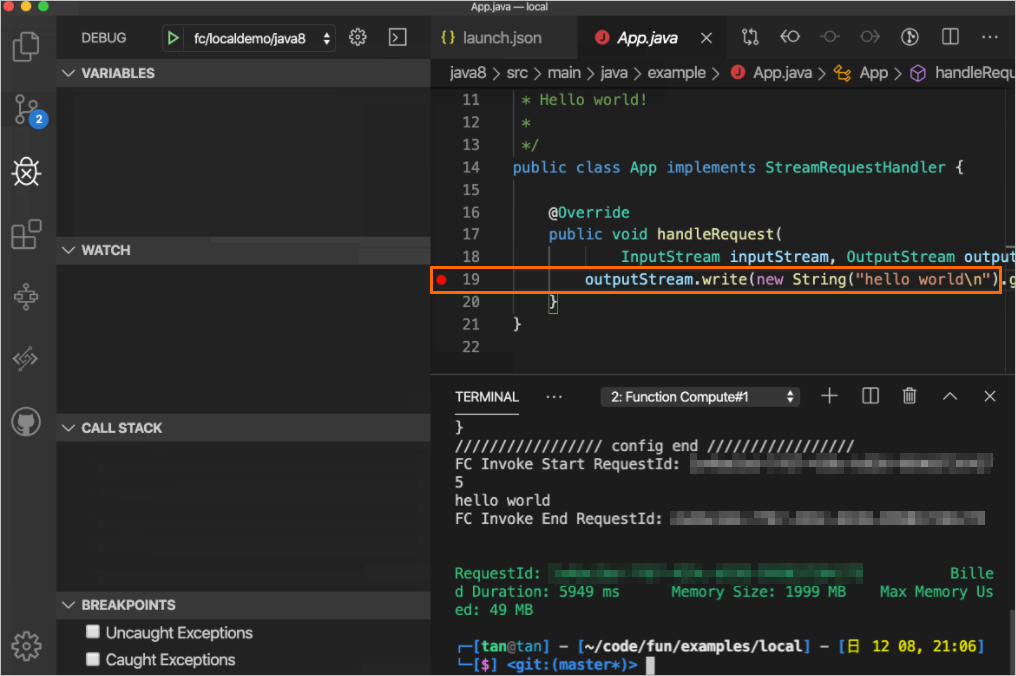
然后单击
 图标,即可开始调试。
图标,即可开始调试。
使用IDEA调试Java函数
配置IDEA。
在顶部菜单栏,选择。
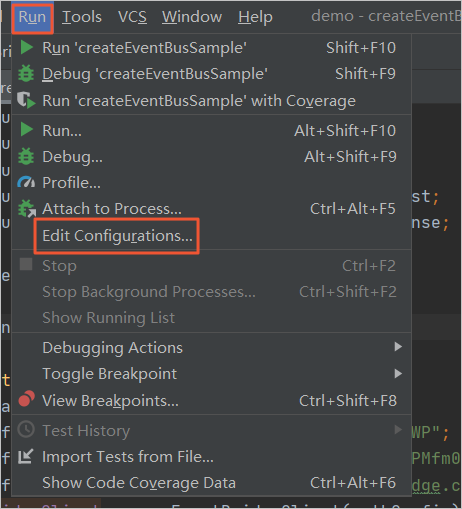
在Run/Debug Configurations对话框中,在左上角单击加号图标,然后单击remote。
在Configuration页签,设置相关信息,然后选择。
参数设置如下:
Name:支持自定义。
Port:设置为3000。
配置IDEA的操作视频如下所示:
单击IDEA编辑器侧边栏设置断点,如下所示:
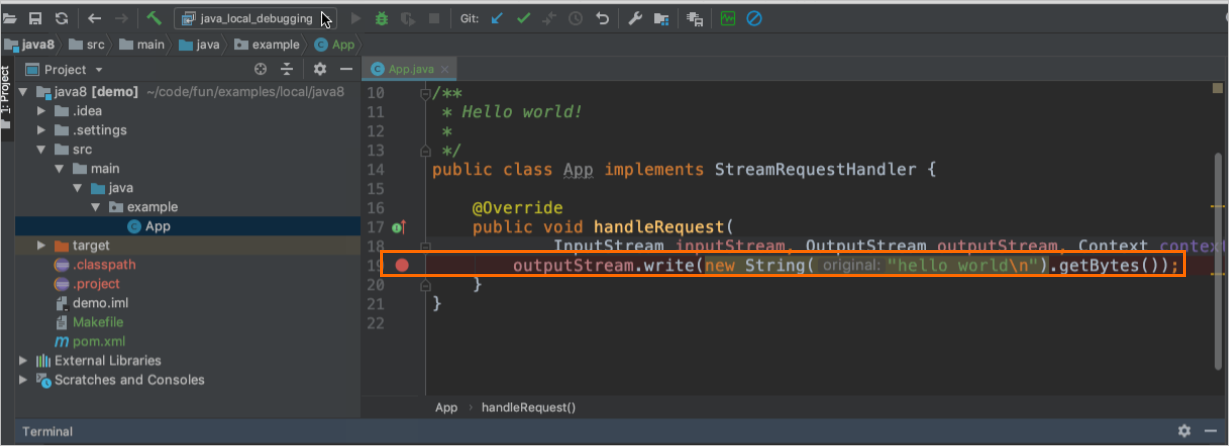
在目标目录中执行以下命令调试Java函数。
fun local invoke -d 3000 java8预期输出:
skip pulling images ...当执行完上一步骤后,函数调试将停止在上一步骤的预期输出中,您需要选择以下方式连接IDEA然后开始调试。
在顶部菜单栏选择。
在右上角的菜单栏中,单击
 图标。
图标。
操作视频
使用VSCode调试Java函数的操作视频。
使用IDEA远程调试Java函数的操作视频。
